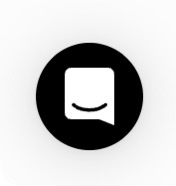AUTOROへのログイン
2047 views
この記事では、AUTOROのログイン方法について紹介します。
※ログインに関するトラブルシューティングについては、こちらの記事をご参照ください。
ログイン方法
AUTOROでは、以下2通りのログイン方法をご用意しています。
- メールアドレス / パスワードを使ったログイン
- SSO(SAML2.0)によるログイン
SSO(シングルサインオン)
Google Workspace、OneLogin、Azure AD、HENNGE ONE などのアカウントを使ってAUTOROにログインできます。
各担当者アカウントのAUTORO用のID・パスワード管理から開放され、管理漏れによるセキュリティリスクを低減できます。
ご希望の場合はお問い合わせください。
ログイン手順
下記手順でログインします。
以下手順でログインします。
- AUTOROのログインページにアクセスします。
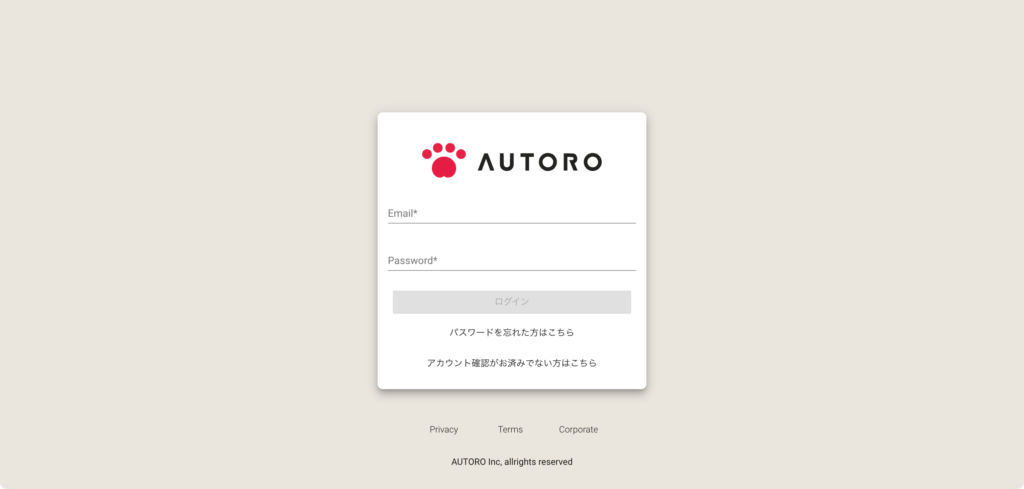
- ID / パスワードを入力して、ログインボタンをクリックします。
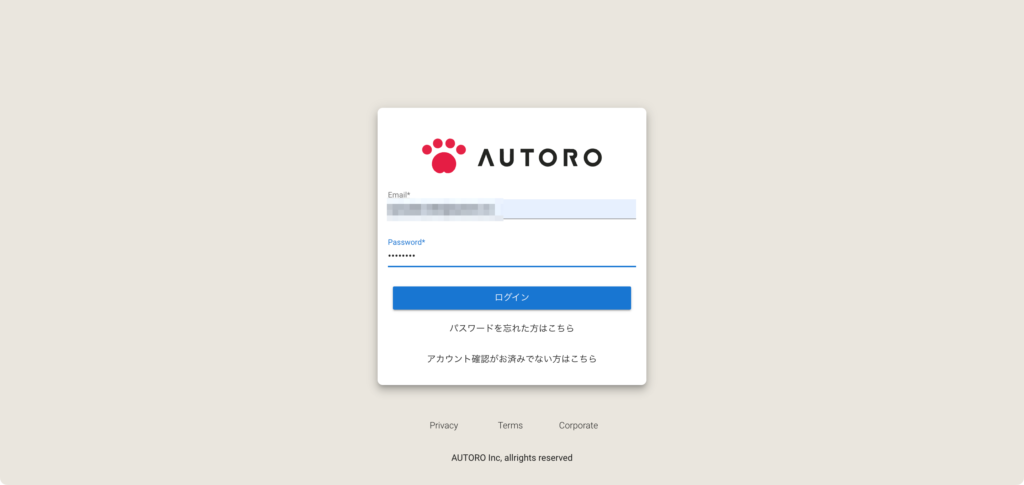
- ログインに成功すると、プロジェクト一覧画面に遷移します。
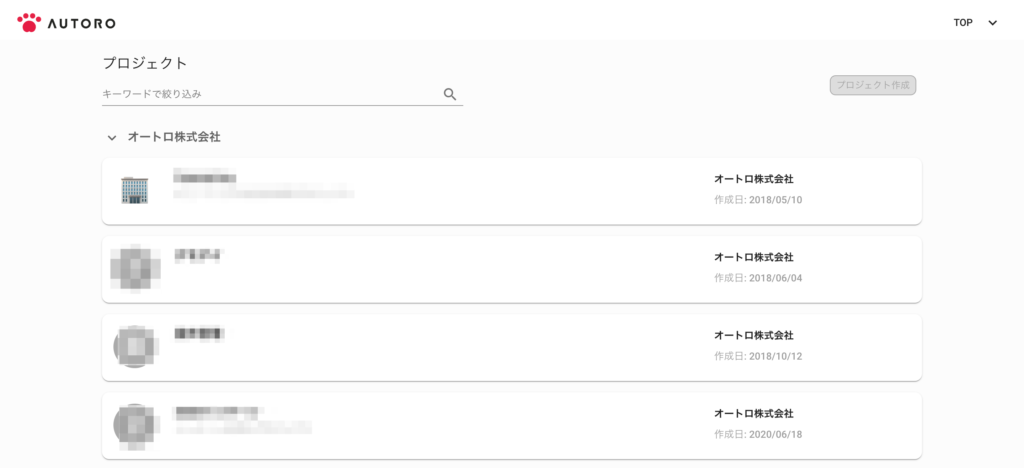
以下手順でログインします。
- AUTOROのログインページにアクセスします。
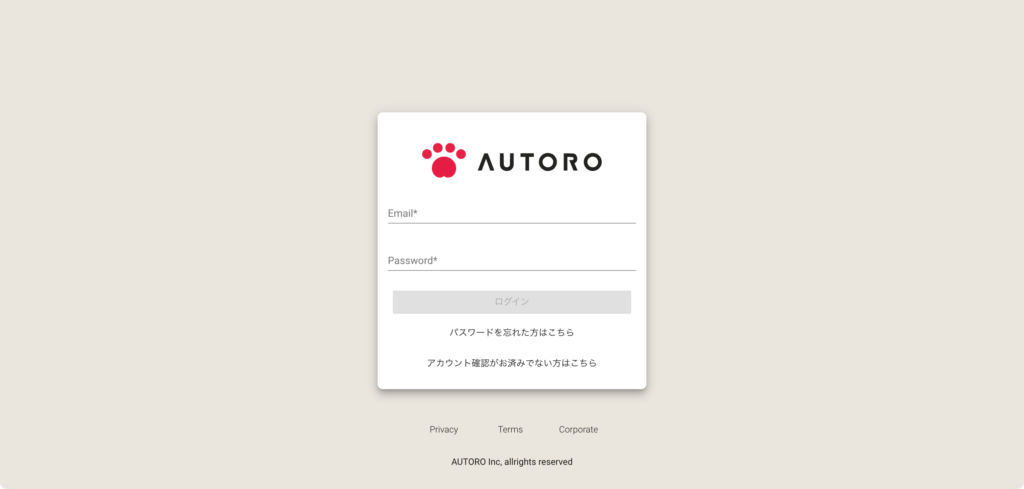
- メールアドレスを入力して、SSOでログインボタンをクリックします。
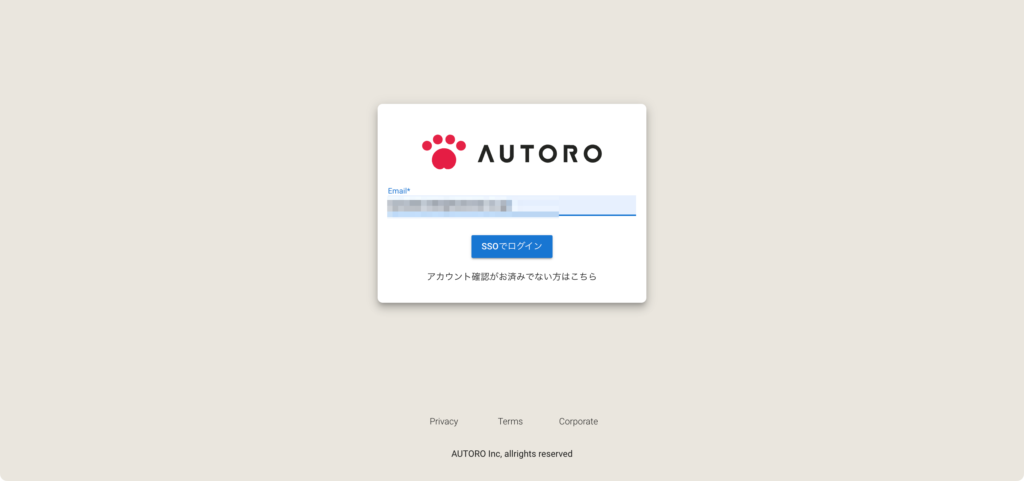
- 連携しているアカウントのログイン画面に遷移するので、ログインします。
(既にブラウザ上でログイン済みの場合、アカウント選択のみでよい場合もあります)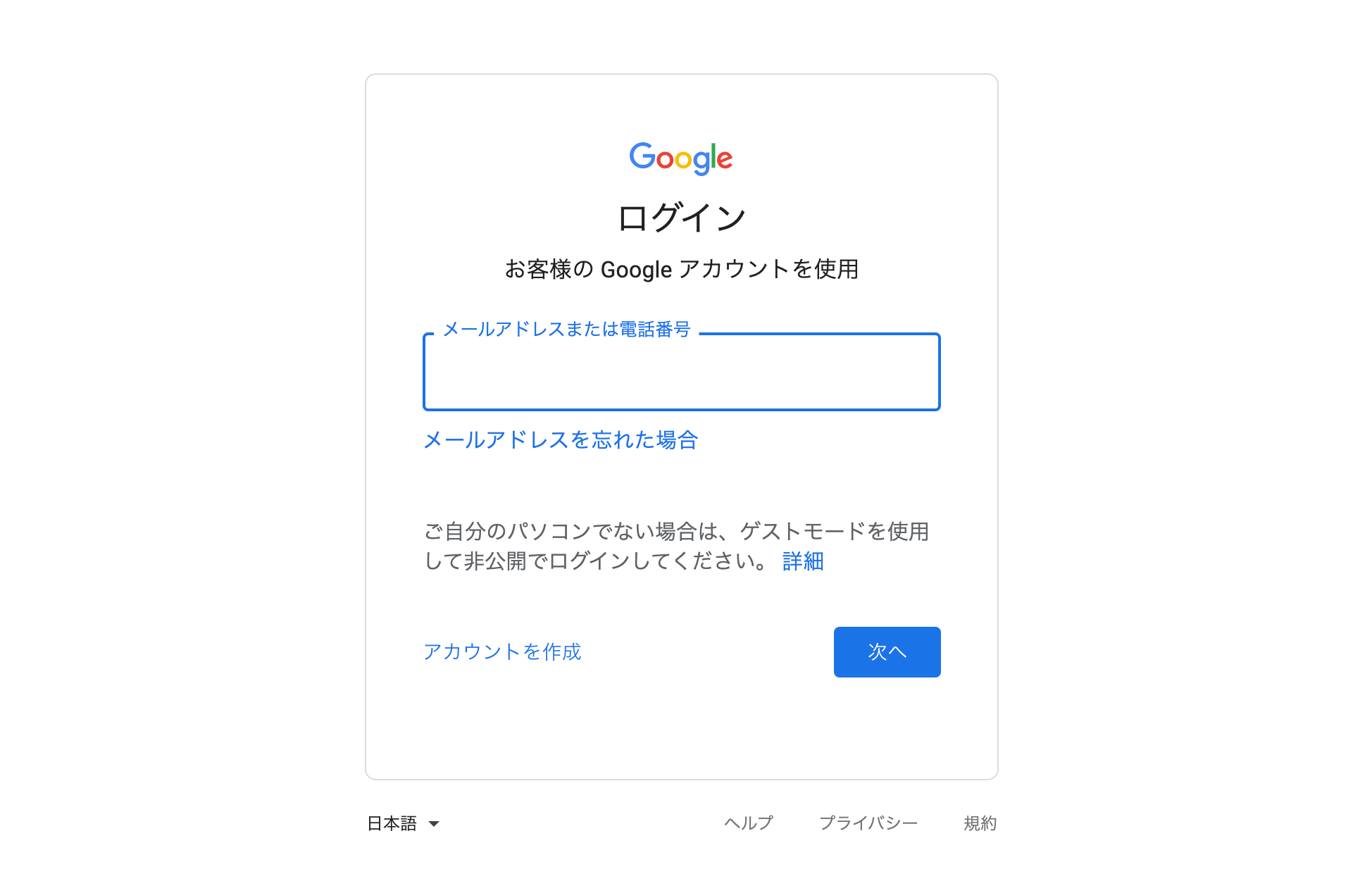
- 連携アカウントのログインに成功すると、プロジェクト一覧画面に遷移します。
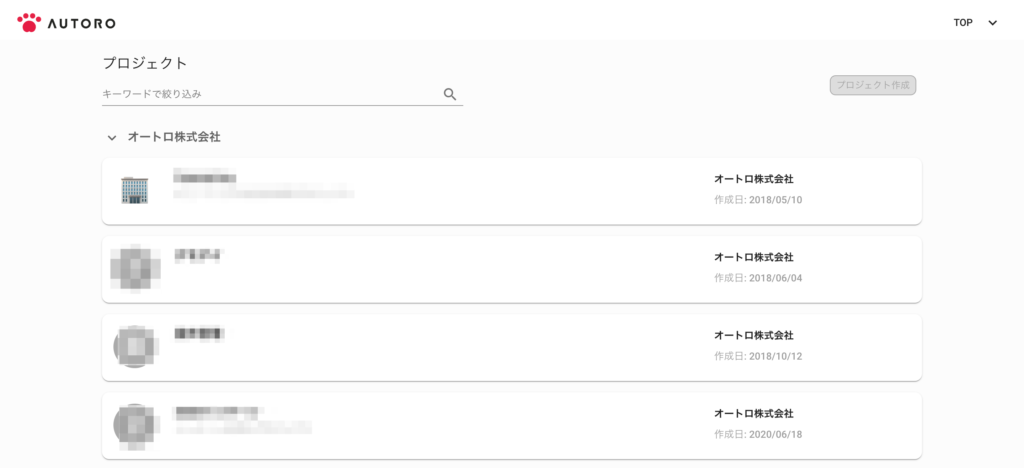
ログインに関するトラブル対応
SSO シングルサインオン パスワード ロック
このページは役に立ちましたか?
サイトを見て解決しない場合はAUTOROにログインし、チャットよりお問い合わせください。